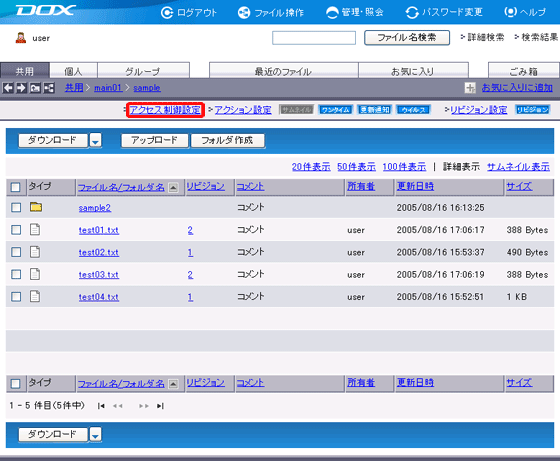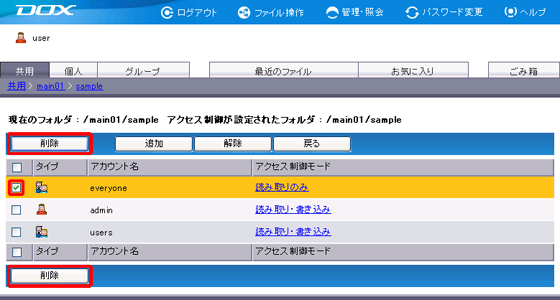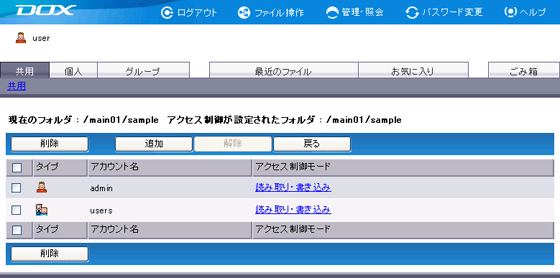設定を削除するアカウントまたはグループ(例:everyone)の項目をチェックし、「削除」をクリックします。

他のアクセス制御設定を残した状態で、特定のアクセス制御を削除すると、削除したアクセス制御が設定されていたアカウントまたはグループは、そのフォルダにアクセスすることができなくなります。
アクセス制御がすべて削除されたフォルダは、アクセス権限がない状態となり、アクセスできなくなりますので、ご注意ください(ただし、アクセス制御編集のロールが設定されているアカウントは、アクセス制御の影響を受けないため、アクセスすることができます)。